Как защитить свои данные в сервисе Google и обезопасить себя от рук мошенников?
Наверное, каждый пользователь, любой системы, хочет, чтобы его аккаунт был более защищенным и неприступным перед руками злоумышленников и личные данные находились в целости и сохранности. Но мало кто знает, что сделать это, на самом деле, очень просто и даже не нужно иметь особых знаний и кучу времени. И в этом уроке мы рассмотрим секреты защищенной авторизации на примере системы Google.
Во-первых, безопасность ваших данных зависит от вас самих, а именно: от выбора пароля по сложности и уникальности. Если пароль использует цифры вперемешку с буквами (разного регистра), тогда мошенникам будет сложнее его подобрать или запомнить. Такие пароли вы можете или придумать сами, или воспользоваться генератором паролей (часто эту возможность предоставляют сами сервисы). Тем самым вы уже намного усилите неприступность своей страницы и будете спать спокойнее.
Во-вторых, некоторые системы внедрили в свои аккаунты двухэтапную аутентификацию, которая защищает страницы от взлома, подбора пароля и т.д. И мы рассмотрим эту возможность на примере всем известного сайта Google.
Итак, что же это такое — двухэтапная аутентификация?
Двухэтапная аутентификация обеспечивает дополнительную защиту при входе в аккаунт путем ввода дополнительного кода, который приходит на ваш телефон. Таким образом, даже если кто-то узнает ваш пароль, он не сможет им воспользоваться и навредить вам, поскольку система не пропустит без подтверждения авторизации этим паролем.
Настроить дополнительную защиту очень просто, и занимает это буквально несколько минут. Для этого нужно:
Зайти на свой аккаунт
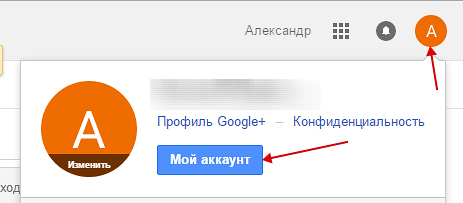
В разделе «Безопасность и вход» выбрать «Вход в аккаунт Google»
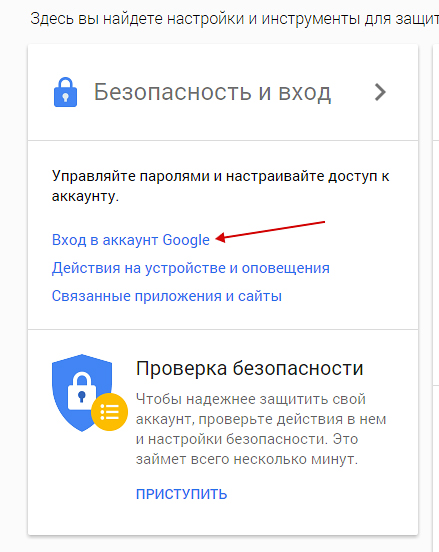
На этой странице вы увидите, что двухэтапная аутентификация отключена. Для включения, нажимаем на эту ссылку
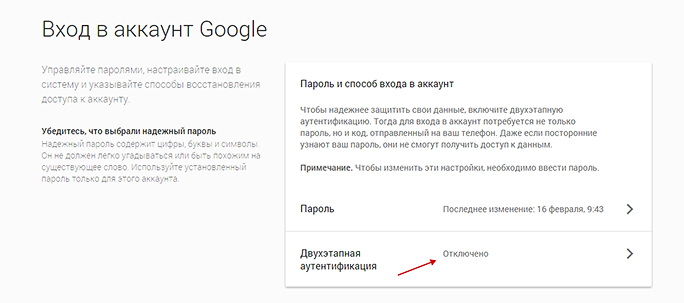
Тут вас встретит краткая инструкция с преимуществами и условиями этой защиты. После прочтения, переходим дальше — «Приступить к настройке»
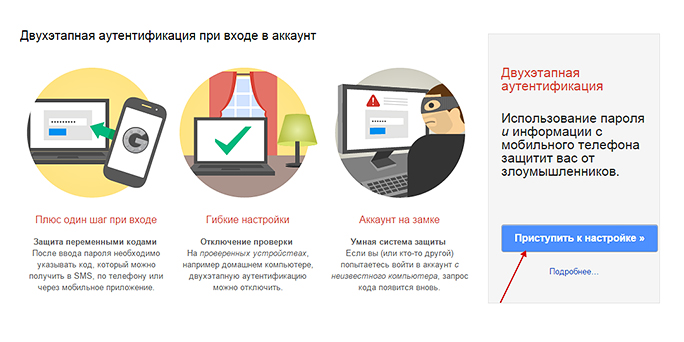
На следующем этапе вам нужно пройти 4 простых шага:
- Подкрепить ваш номер, если вы еще этого не сделали, и выслать код подтверждения настройки;
- Ввести полученный код в поле;
- Выбрать надежность этого компьютера (Если выбираете, что этот компьютер надежный, то при входе в аккаунт с этого устройства двухэтапная аутентификация больше запрашивать пароль не будет, а если нет, тогда нужно будет вводить при каждой авторизации в системе);
- И последний этап — это подтверждение подключения опции.
После этого вы попадаете непосредственно в панель настроек, где можете изменить номер, способ отправки кода (его можно получать как СМС-уведомлением, так и с помощью специального приложения Authenticator). Также можно подключить дополнительный номер и распечатать резервные коды для случаев потери основного номера.
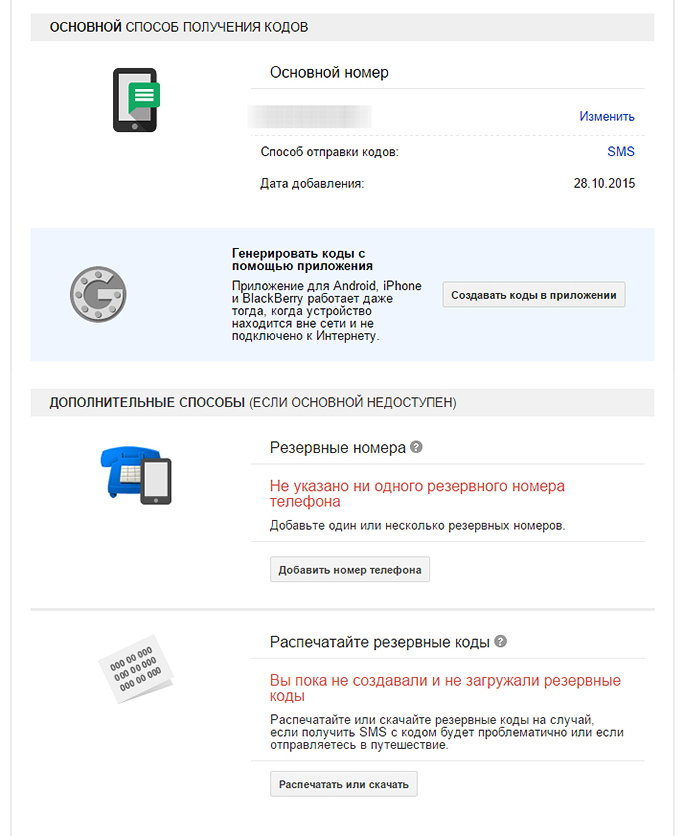
Теперь двухэтапная аутентификация успешно настроена, и ваша страница намного безопаснее, чем была до этого.
Как это работает при авторизации?
Процесс авторизации проходит, как обычно, вводом логина и пароля, но после этого вам нужно подтвердить вход паролем, и только тогда система вас пропустит к странице пользователя.
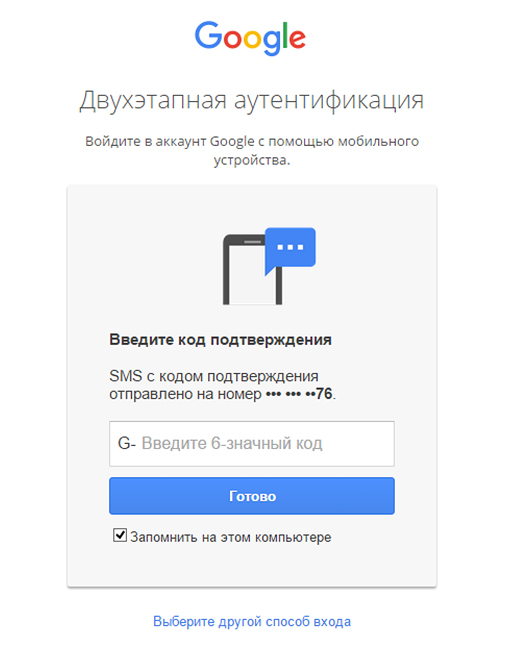
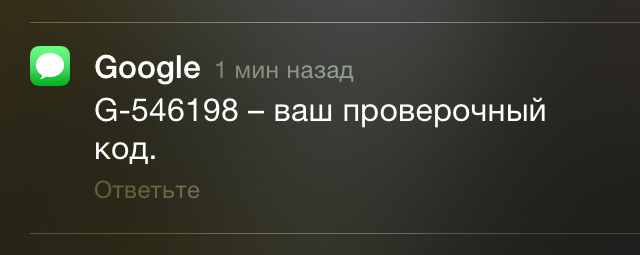
Вот и все, надеемся эта информация вам была полезной и вы воспользуетесь ей.
Встретимся в следующих уроках, удачи!

 28/10/2015
28/10/2015







